在企业微信上进行视频会议时如何用文档演示
今天给大家介绍一下在企业微信上进行视频会议时如何用文档演示的具体操作步骤。
1. 想要在视频会议中演示文档,首先要将我们想要演示的文档上传到微盘里。
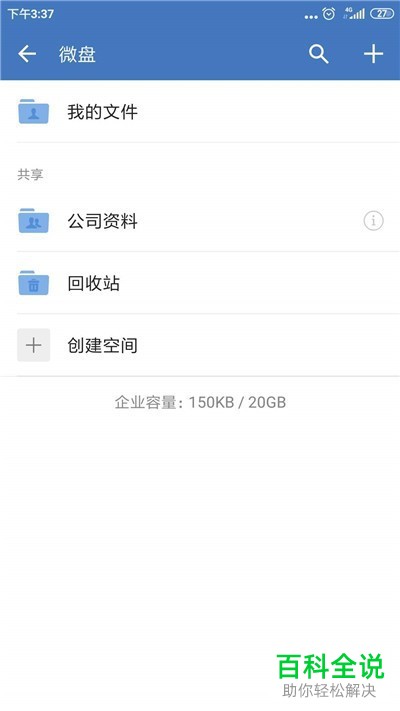
2. 接下来,我们打开企业微信中的视频会议页面,在页面右下角点击“文档演示”图标。
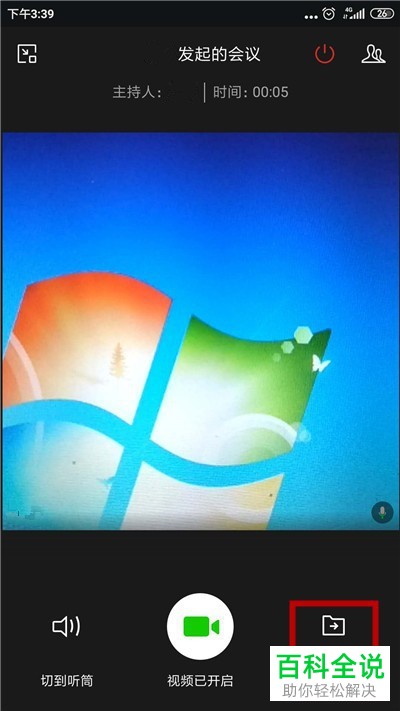
3. 在弹出的选项中,选择“微盘的文档”。
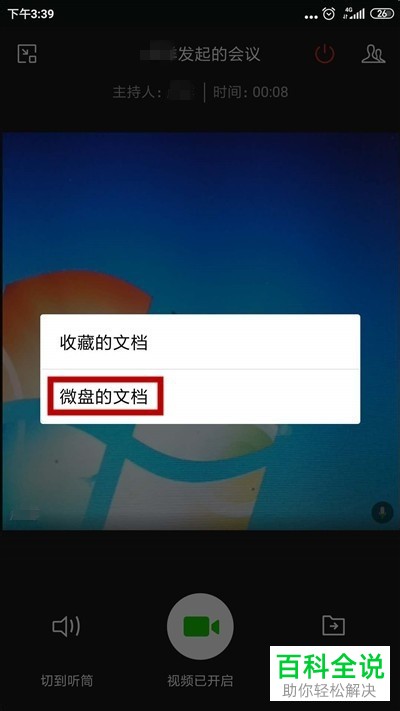
4. 接着页面跳到微盘,选择我们之前上传的文档,打开。

5. 如图,我们就修可以进行演示了,还可以点击上方的箭头图标来进行“标注”。
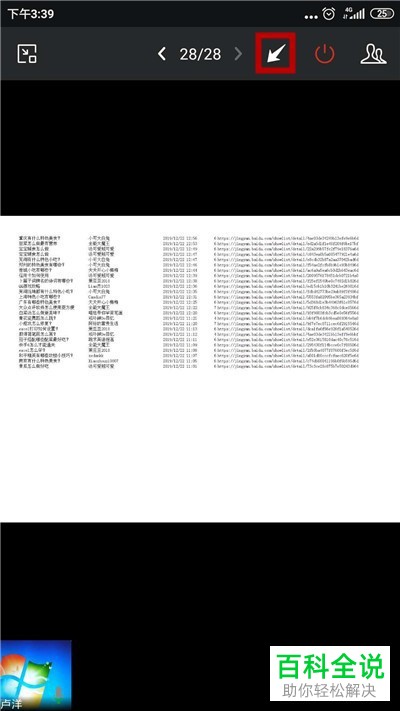
6. 如图,我们就可以一边演讲,一边进行标注了。
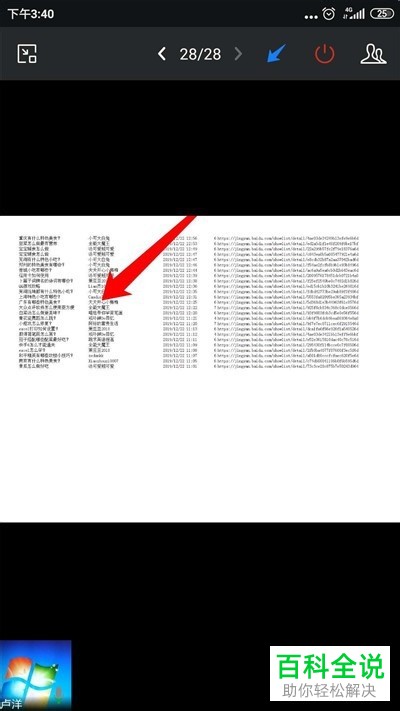
以上就是在企业微信上进行视频会议时如何用文档演示的具体操作步骤。
赞 (0)

